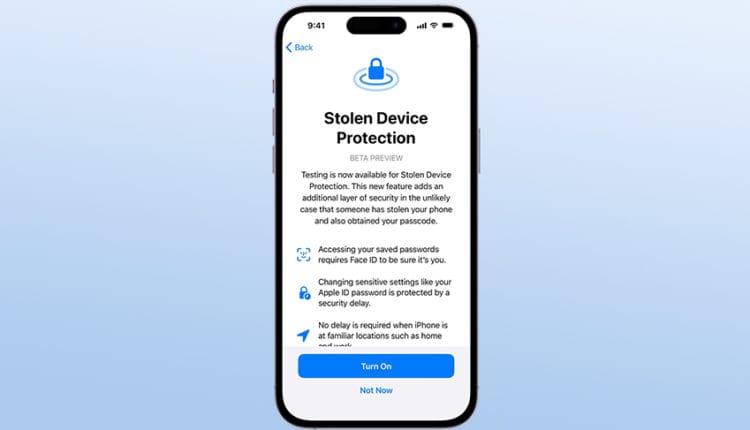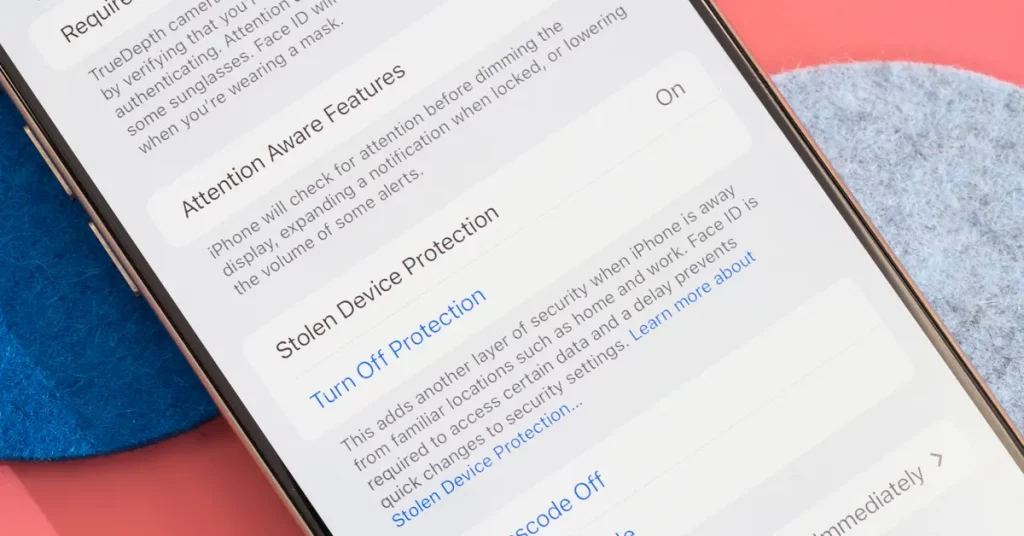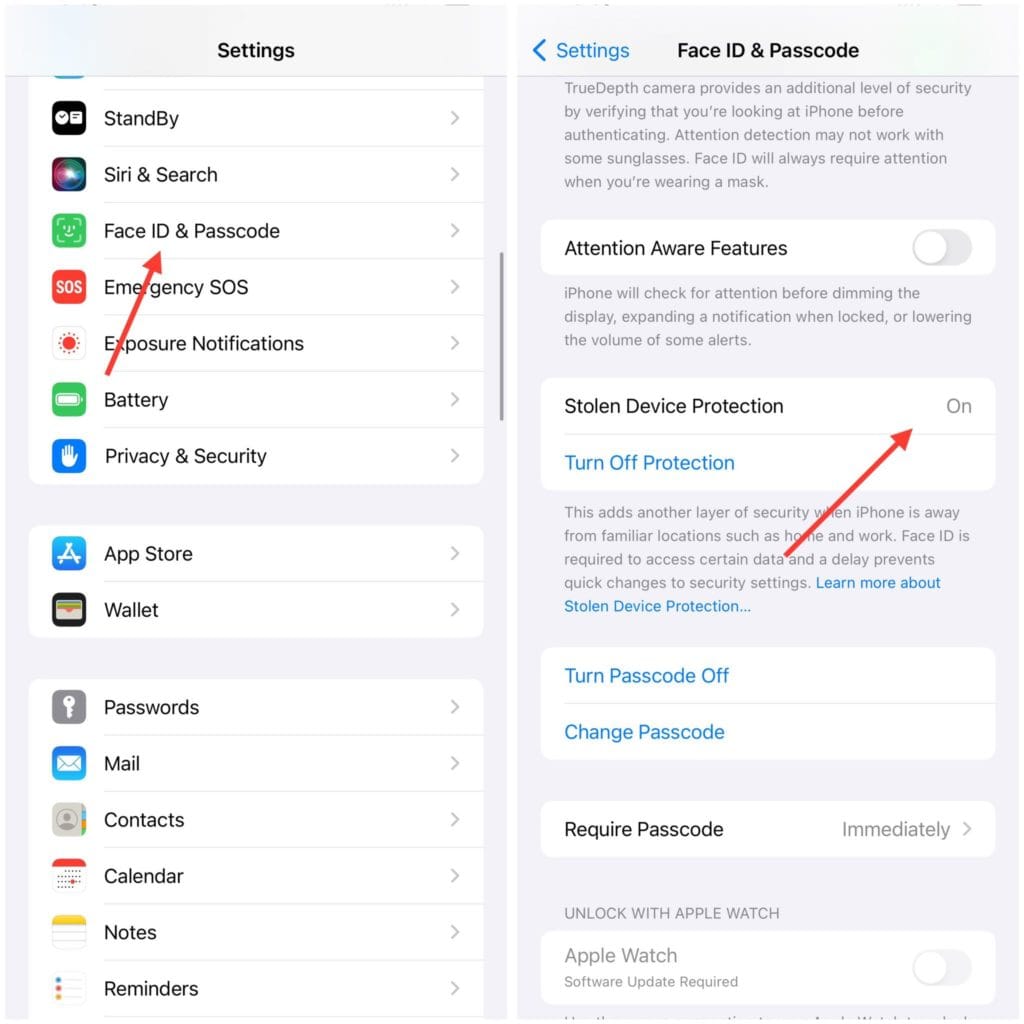كيفية تمكين ميزة حماية الأجهزة المسروقة للايفون – Stolen Device Protection
تعد الخصوصية والأمان من أهم الأمور التي تهتم بها شركة آبل فيما يخص تجربة المستخدم. عندما تشتري جهاز آيفون، تُريد آبل منك أن تعرف أن رسائل iMessages الخاصة بك مشفرة، وأن Face ID آمن، وأن لديك ميزات لحظر أدوات التتبع أثناء تصفح الإنترنت، وأن هاتفك محمي تمامًا سواء تعرض للسرقة أو الضياع، وهو ما سنُوضحه في مقالتنا اليوم التي تخص كيفية تمكين ميزة حماية الأجهزة المسروقة للايفون والايباد.
على الرغم من أن هذه الميزات رائعة للحفاظ على بياناتك آمنة ومأمونة، إلا أنها ليست مثالية. في الفترة الماضية، انتشرت بعض القصص للعديد من المستخدمين الذين تعرضوا لسرقة هواتفهم من بعض المجرمين الذي تمكنوا من اختراق هواتفهم وإعادة تعيين كلمات مرور iCloud الخاصة بضحاياهم من جهاز مسروق، مما سمح لهم بالاستيلاء على بيانات تلك الهواتف بالكامل، بالإضافة إلى مُعرّف Apple المرتبط بها.
هذا ممكن للأسف إذا كان اللص يعرف رمز مرور هاتف الايفون الخاص بك، وهو أمر قد يكون من السهل تعلمه إذا تجسس عليك أثناء كتابته. في حين أن هناك العديد من ميزات iCloud التي تتطلب كلمة مرور مُعرّف آبل الخاص بك للوصول إليها، فإن عملية إعادة تعيين كلمة مرور iCloud الخاصة بك لا تتطلب سوى رمز المرور الخاص بهاتفك. إذا كان لدى اللص ذلك، فيمكنه اختراق هاتفك والاستيلاء على بياناتك بالكامل.
تعمل ميزة حماية الأجهزة المسروقة للايفون التي تم إطلاقها مع تحديث iOS 17.3 الأخير على منع اللصوص من سرقة المعلومات من جهاز ايفون الخاص بك. إذا سرق شخص ما هاتفك وكان يعلم رمز المرور الخاص به، فيمكنه اختراق حساباتك وتغيير كلمات المرور وما إلى ذلك. الآن، لا يمكننا منع اللصوص من سرقة أجهزة ايفون الخاصة بنا، ولكن يمكننا منعه من فتحها أو الاستيلاء على البيانات المُخزنّة عليها. لذا، استمر في القراءة لتتعلم كيفية تمكين حماية جهاز ايفون الخاص بك بنجاح.
ما هي ميزة حماية الأجهزة المسروقة على الآيفون؟
ماذا لو قام شخص تعرفه بمحاولة اختراق جهازك. تخيل أنك أضعت هاتفك لأي سبب من الأسباب أو تمت سرقته من قِبل شخص خبيث، وقام بتغيير كلمة مرور معرف ابل الخاص بك أو تعطيل Find My، هل انتهى الأمر هنا ويمكنك القول وداعًا لبياناتك؟ ليس بعد الآن، وذلك بفضل ميزة حماية الأجهزة المسروقة الجديدة من آبل التي أعلنت عنها جنبًا إلى جنب مع تحديث iOS 17.3.
تضيف ميزة حماية الأجهزة المسروقة “Stolen Device Protection” طبقة إضافية من الأمان على جهاز ايفون الخاص بك. بعد تمكينها، يجب على حامل الجهاز سواء كان أنت أو غيرك تخطي احتبار التحقق من الهوية عبر المصادقة البيومترية (Face ID أو Touch ID) للوصول إلى إجراءات معينة داخل الجهاز. ولا يوجد خيار استخدام رمز المرور الخاص بالهاتف بعد الآن. لذلك، يكون سارق الهاتف أو الذي عثر عليه بعد ضياعه أمام طريق مسدود إذا حاول قرصنته أو اختراقه نظرًا لأنه ليس قادر على تخطي Face ID أو Touch ID. بالإضافة إلى أن الذي يحمل الجهاز في تلك اللحظة، لن يكون قادرًا على استخدام بعض المميزات داخل الهاتف، حيث ستكون مُعطلّة لمدة ساعة واحدة فقط، وهو إجراء احترازي أضافته آبل في تلك الميزة.
البيانات المحمية عبر Stolen Device Protection
ناقشنا أعلاه، أن هناك إجراءات محددة تكون مقفلة خلف المصادقة البيومترية (Face ID وTouch ID) عند تمكين حماية جهاز ايفون المسروق. فيما يلي قائمة بجميع الإجراءات التي تتطلب Touch ID أو Face ID لعرض التغييرات أو إجرائها بعد تمكين ميزة حماية الأجهزة المسروقة.
- الوصول إلى كلمة مرور iCloud
- عرض بيانات الدفع المحفوظة
- استخدام طرق الدفع المحفوظة في Safari
- تعطيل وضع Lost Mode
- محو كافة البيانات والإعدادات
- القيام بإعداد جهاز جديد باستخدام جهاز iPhone الخاص بك
الخدمات المحمية بفضل ميزة حماية الأجهزة المسروقة للايفون
لن يتم قفل بعض الإجراءات خلف المصادقة البيومترية فحسب، بل سيتم عدم إتاحتها لمدة ساعة واحدة عند تمكين ميزة حماية الأجهزة المسروقة، وإليك قائمة كاملة بها:
- القيام بتغيير كلمة مرور معرف Apple الخاص بك
- القيام بإزالة الجهاز ورقم الهاتف وما إلى ذلك من معرف Apple
- القيام بإزالة مفتاح الاسترداد أو جهة الاتصال من معرف Apple
- القيام بتغيير رمز المرور الخاص بالهاتف
- إضافة أو إزالة Face ID أو Touch ID
- تعطيل خاصية Find My
- تعطيل ميزة حماية الجهاز المسروق
ماذا يحدث إذا سُرق هاتف ايفون الخاص بك؟
تُعد حماية الأجهزة المسروقة الجديدة طبقة أخرى تمت إضافتها إلى مجموعة موجودة من الأدوات المصممة لمنع اللصوص من اختراق هاتفك أو سرقة البيانات الحساسة. فهو ينضم إلى قائمة خيارات الأمان مثل Find My، إلى جانب القدرة على قفل أو مسح جهاز ايفون المفقود عن بعد.
يتيح لك تطبيق Find My من ابل استخدام متصفح الإنترنت أو جهاز ابل آخر مثل iPad أو Apple Watch لتحديد موقع الجهاز المفقود. إذا وجدت أن جهاز ايفون الخاص بك لم يكن في غير مكانه ولكنه سُرق، فيمكن أيضًا استخدام أداة Find My لتحديد هاتفك على أنه مفقود. لا يسمح لك هذا بقفل هاتفك برمز مرور فحسب، بل يعرض أيضًا رسالة مخصصة مثل مكان إرجاع الهاتف إليه في حالة فقده.
ستسمح لك ابل أيضًا بتغيير كلمة مرور معرف ابل الخاص بك باستخدام متصفح الويب ومسح جهاز iPhone أو iPad عن بُعد. الآن بعد ناقشنا كل ما يتعلق بهذه الميزة الجديدة، دعونا ننتقل إلى الجانب الأهم وهو معرفة كيفية تمكين حماية جهاز ايفون:
كيفية تمكين حماية جهاز ايفون بالخطوات
يُرجى العلم بأن ميزة تمكين خاصية حماية الأجهزة المسروقة للايفون متاحة في النهاية على جميع أجهزة ابل التي تعمل بنظام تشغيل iOS 17 وما أعلى. حيث نجحت باقتدار بدون أي مشاكل في مرحلة الاختبار التجريبي في تحديث iOS 17.3.
بالنظر إلى أن جهاز ايفون الخاص بك يُلبّي جميع المتطلبات المذكورة أعلاه، اتبع الخطوات أدناه لتمكين ميزة حماية الأجهزة المسروقة من آبل.
- افتح تطبيق الإعدادات على جهاز ايفون الخاص بك.
- انتقل إلى خيار Face ID ورمز المرور أو Touch ID ورمز المرور.
- أدخل رمز المرور الخاص بجهاز ايفون لفتح صفحة الإعدادات.
- في الشاشة التالية، قم بالتمرير لأسفل وانقر فوق خيار تشغيل الحماية الموجود ضمن حماية الأجهزة المسروقة.
إذا كنت ترغب في تعطيل حماية الأجهزة المسروقة للايفون، فاتبع نفس الخطوات واضغط على خيار إيقاف الحماية، وها أنت قد تمكنت من إتمام المهمة بنجاح ولن يكون عليك القلق بعد الآن إذا ضاع هاتفك لأي سبب من الأسباب أو وقع بين الأيادي الخاطئة، ولكن في حال التصرف بسرعة فقط واتخاذ إجراءات فورية.
ختامًا، لا يضمن تمكين حماية جهاز ايفون أن جميع بياناتك ستكون آمنة في حالة سرقة الهاتف الخاص بك. ببساطة لأنه إذا قام شخص ما بسرقة جهاز iPhone الخاص بك وتمكن من الوصول إلى رمز المرور الخاص به، فلا يزال بإمكانه قرصنة الكثير من البيانات. هذه الميزة تُوفّر لك بعض الوقت لتحديد موقع جهاز ايفون الخاص بك باستخدام Find My أو إبلاغ السلطات بذلك.